- Hiire kasutamine pliiatsina arvutis võib põhjustada meditsiinilisi probleeme, kuid saate siiski hiirega joonistada.
- Hiire ja klaviatuuriga joonistamine on üsna lihtne, kui kasutate suurepärast Adobe tööriista.
- Ka kontuuride skaneerimine või pildistamine aitab teil kunstiteose lõpule viia.
- Selles juhendis saate teada ka mõningaid näpunäiteid, mis aitavad teil kiiremini ja hõlpsamalt joonistada.
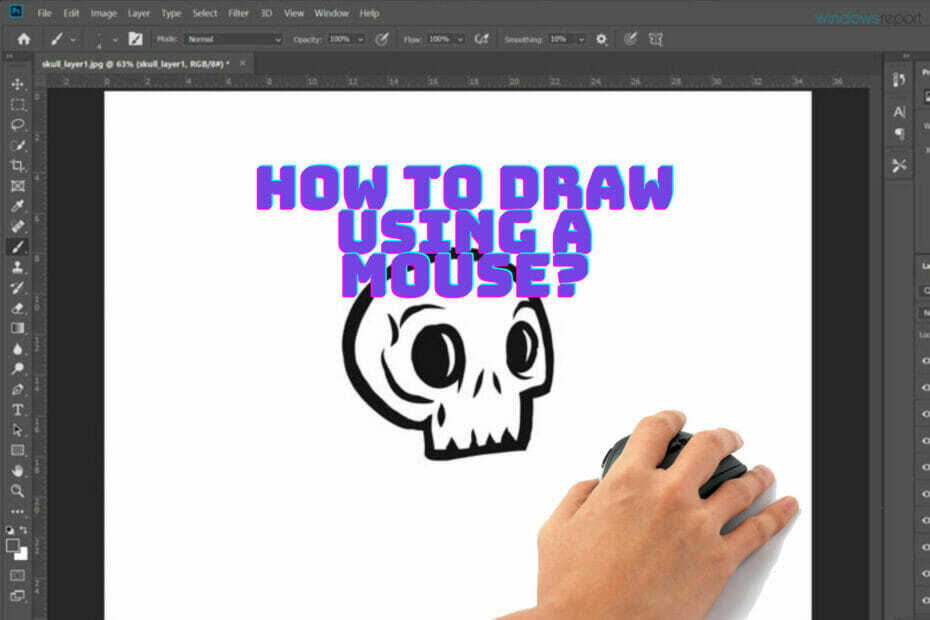
Loominguline pilv on kõik, mida vajate, et oma fantaasia ellu äratada. Hämmastavate tulemuste saamiseks kasutage kõiki Adobe rakendusi ja ühendage need. Creative Cloudi abil saate teha, muuta ja renderdada erinevates vormingutes.
- Fotod
- Videod
- Laulud
- 3D-mudelid ja infograafikud
- Paljud muud kunstiteosed
Hankige kõik rakendused erihinnaga!
Graafikud kasutavad joonistustablette ja digitaalpliiatseid, et oma kunst digitaalsesse sfääri viia, aga mis siis, kui soovite joonistada lihtsalt hiire abil?
Paljud kasutajad ütlevad, et seda teha on tõesti raske, kuid midagi pole võimatut, nii et õige tarkvara, aja ja pühendumusega saate sellest kindlasti aru.
Kuigi hiirt ei loodud joonistamiseks, on neid ka ülitäpsed mänguhiired, mida saab kasutada isegi selle ülesande jaoks.
Keeruliste kujundite, eriti kõverate joonte joonistamine hiirega, isegi kui see on ebamugav, saab piisavalt harjutada ja õige tarkvara abil.
Selles juhendis koostasime mõned parimad tehnikad, mis aitavad teil kohandatava tarkvara abil hiirega joonistada.
Kiire näpunäide:
Kunsti loomisel arvutis hiire abil võib olla oma puudusi ja just seetõttu peate kasutama võimsat ja mitmekülgset tarkvara, mis annab teile konkurentsieelise: Adobe Photoshop.
See hämmastav tarkvara tagab, et kuigi teie kunstiteose joonte joonistamise täpsus võib olla piiratud, ei ole te redigeerimisvõimaluste peatükis kunagi piiratud.

Adobe Photoshop
Adobe Photoshop võimaldab teil luua hämmastava välimusega kunstiteoseid, kasutades ainult hiirt ja pakutavat laia valikut digitaalseid tööriistu.
Kuidas ma saan arvutis hiirega joonistada?
1. Skannige või pildistage oma jooniseid

Kõige lihtsam meetod on natuke petmine, sest te ei kasuta hiirt kogu protsessi vältel.
Võite visandada kujundite piirjooned tühjale valgele paberilehele ja skannida oma kunstiteoseid.
Kui olete oma kunstiteose skanninud või pildistanud, saate selle oma projekti üle kanda ja kasutada väikese kontrastsusega taustakihina, et jälgida oma pliiatsi tööriistaga konkreetseid jooni, kasutades selleks hiirt.
Selle tarkvara tööriistad ja harjad viivad erakordse ja originaalse tulemuseni ainult programmi järsu õppekõveraga.
2. Kasutage kaasasolevat pliiatsi tööriista

Tegelikult on hiirega nutikas joonistamine ainult Photoshopi abil. See pole nagu pliiatsi või nutika pastakaga joonistamine, kuid see annab teile peaaegu samad tulemused.
See tehnika tähendab pliiatsi tööriista kasutamist. Selle abil saate luua ekraanile punktide komplekti, mis ühendatakse sirgjoonega. Vajutades nuppu Ctrl nupp klaviatuuril ja joonte lohistamine loob kumerusi.
Nii saate tegelikult luua mis tahes joone või kuju, mida soovite. Pärast joone või kuju loomise lõpetamist paremklõpsake sellel, valige suvand Stroke Path ja valige tööriist, mida soovite joone jaoks kasutada.
Ainus mõte, mis enne seda teha on, on joone paksuse ja värvi valimine. Lõpuks saate pliiatsi tööriistaga tõmmatud joonest lahti saada, valides selle ja vajutades klahvi Sisenema võti.
Võite kasutada ka Photoshopi uusimate versioonide valikut Simuleerige survet, et jäljendada digitaalse pliiatsiga löögi erineva rõhutaseme abil saadavat efekti.
Samuti, kui olete loodud kujundi üle rahul, saate selle lihtsalt täita, paremklõpsates selle sees asuvat ruumi ja kasutades tööriista Täida.
3. Muud kasulikud näpunäited
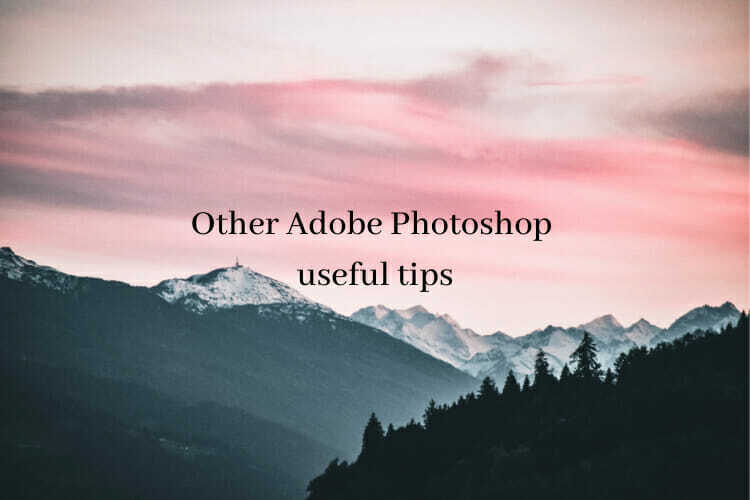
- Adobe Photoshopis Shift-klahvi hoidmine aitab teil luua täiesti sirge joone.
- Joonisel vajalike elementide loomiseks kasutage Photoshopis juba saadaolevaid kujundeid nagu ovaalid, ringid ja ristkülikud.
- Kasutage kihte elementide jaoks, mida te pole 100% kindel, et soovite säilitada, et saaksite need hõlpsalt kustutada või lisada.
- Salvestage kunstiteoseid nii tihti kui võimalik. See kehtib kõigi digitaalteoste kohta, kuid väärib siiski mainimist.
Loodame, et meie hiirega joonistamise juhend andis teile julgust oma loovust vallandada hiire ja klaviatuuri abil.


